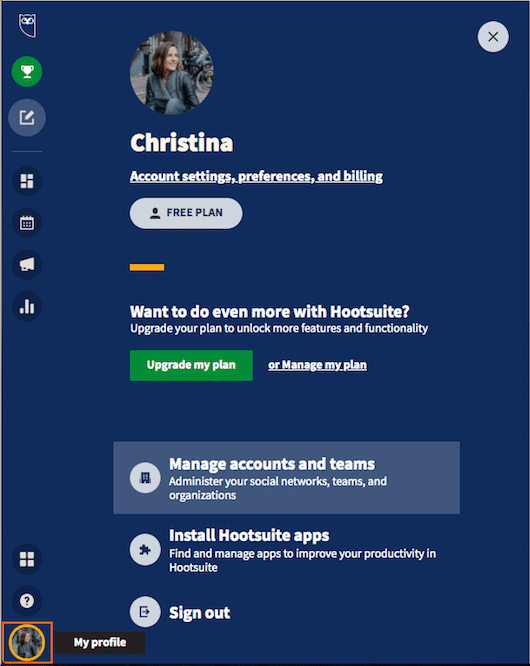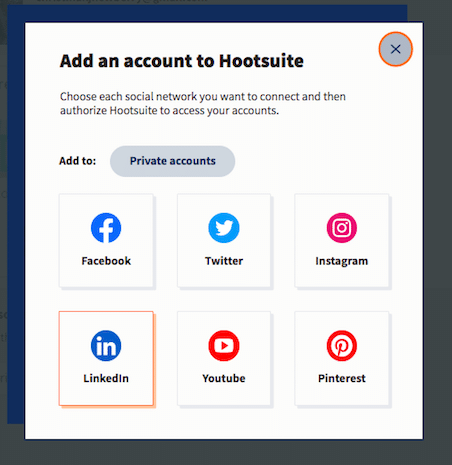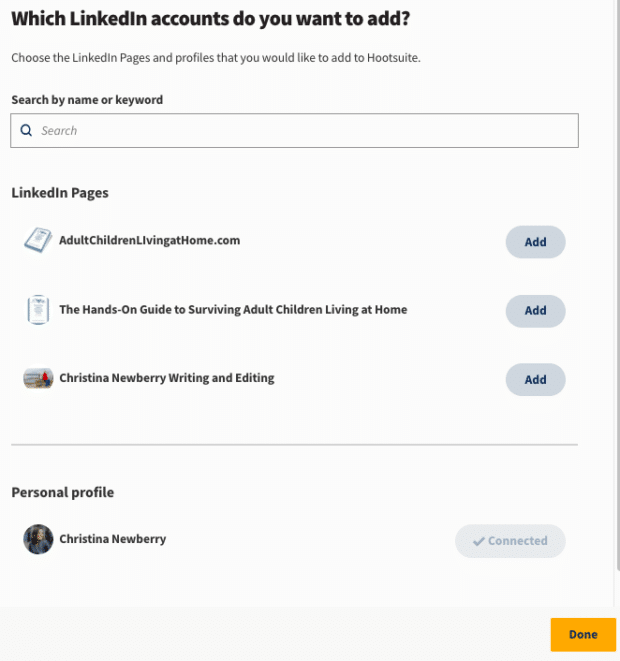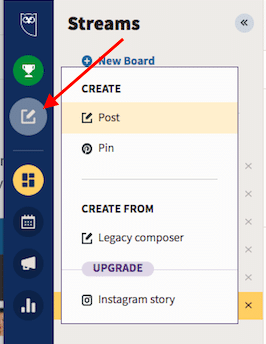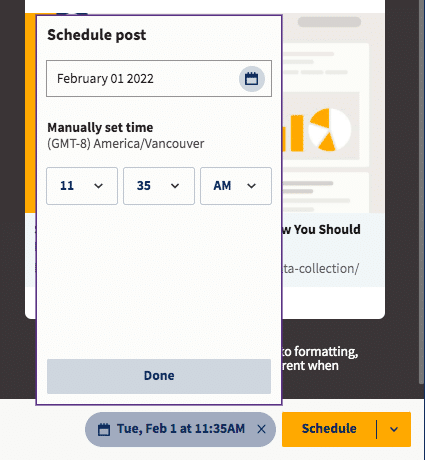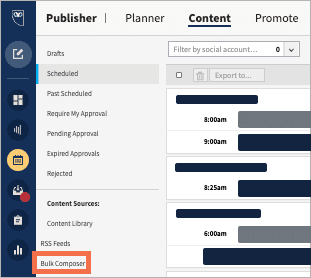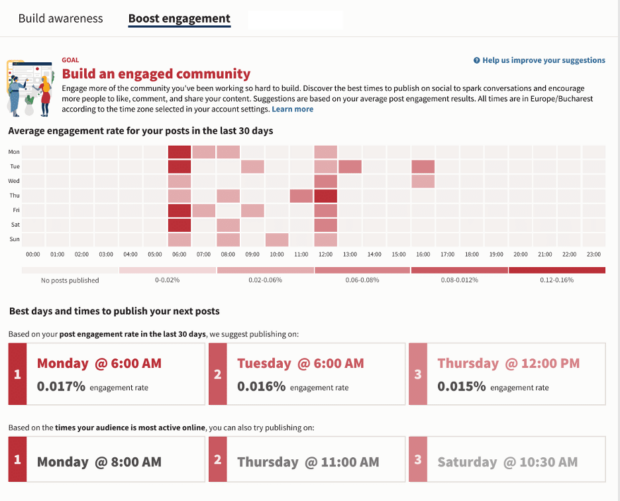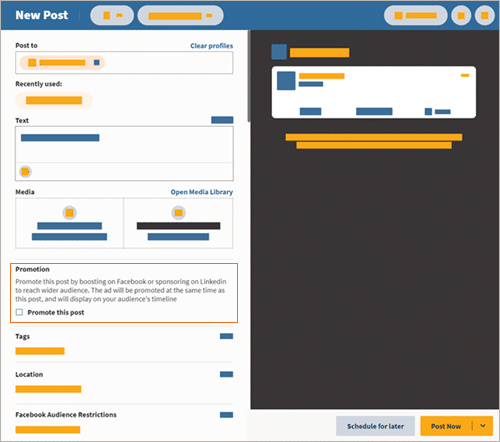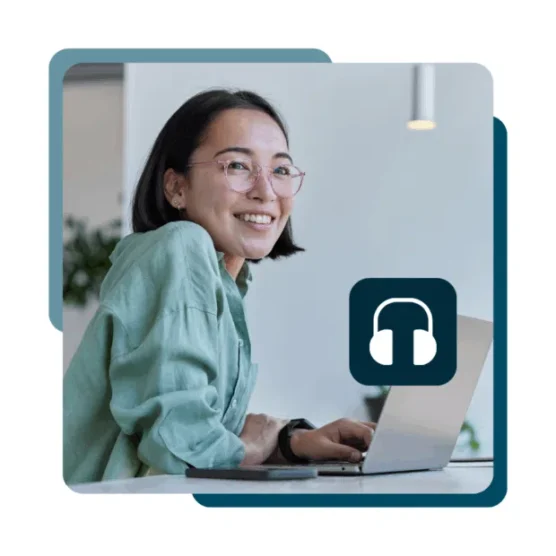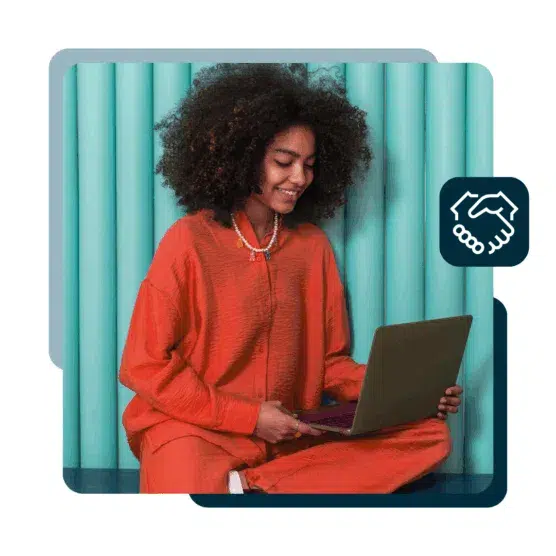Peut-on programmer des publications sur LinkedIn ? Bien sûr ! C’est en réalité assez facile — et il existe plusieurs manières de le faire.
Poursuivez votre lecture pour découvrir comment programmer des publications sur LinkedIn. Vous pourrez ainsi planifier votre stratégie de marketing sur LinkedIn, créer vos publications et mettre à jour la page de votre entreprise quand vous le souhaitez, puis programmer leur publication au meilleur moment pour votre audience.
Bonus : Téléchargez gratuitement un guide présentant les 11 tactiques utilisées par l’équipe des réseaux sociaux de Hootsuite pour passer de 0 à 278 000 followers sur LinkedIn.
Comment programmer des publications sur LinkedIn
En novembre 2022, LinkedIn a commencé à déployer un outil simple de planification intégré à sa plateforme.
Pour programmer une publication sur LinkedIn, suivez les étapes suivantes :
Étape 1. Connectez-vous à votre compte LinkedIn et créez votre publication
Tapez votre broem, ajoutez des hashtags, intégrez une photo ou un lien… Vous connaissez la chanson. Créez une publication comme vous le feriez habituellement.
Étape 2. Cliquez sur l’icône horloge en bas à droite de l’éditeur
Elle est située juste à côté du bouton Post.

Étape 3. Sélectionnez la date et l’heure de publication
Puis cliquez sur Suivant.

Étape 4. Cliquez sur Programmer.
Vous pourrez vérifier votre publication avant de cliquer sur le bouton.
Et voilà !
Comment voir et modifier des publications programmées sur LinkedIn
Cette partie est un peu plus délicate. Pour voir vos publications programmées, rendez-vous dans l’éditeur de post et cliquez sur l’icône horloge. En dessous des menus déroulants pour sélectionner la date et l’heure de publication de votre post, cliquez sur Voir tous les posts programmés.
Vous pouvez supprimer des posts programmés en cliquant sur la poubelle en haut à droite ou changer leur heure de publication grâce à l’icône horloge.

Attention : pour l’instant, il n’est pas possible de modifier des posts programmés sur LinkedIn (mais avec Hootsuite, si — on vous en dit plus un peu plus bas).
Comment programmer une publication LinkedIn avec Hootsuite
Si vous cherchez un outil plus fiable pour gérer votre marketing sur LinkedIn, Hootsuite est la solution. Avec Hootsuite, vous pouvez programmer vos publications sur tous vos réseaux sociaux depuis un seul endroit — cela inclut LinkedIn, Facebook, Instagram, Twitter, TikTok, Pinterest et YouTube. En plus, vous recevez des recommandations personnalisées sur les meilleurs moments pour poster afin d’augmenter la portée de vos publications et l’engagement de votre audience. Vous pouvez également suivre facilement les résultats de vos publications.
Voici comment programmer une publication LinkedIn sur Hootsuite :
Étape 1. Ajoutez votre compte LinkedIn à votre tableau de bord Hootsuite
Tout d’abord, vous devez connecter votre compte LinkedIn à Hootsuite (remarque : Hootsuite permet de connecter à la fois des profils LinkedIn et des pages LinkedIn).
Vous n’aurez pas besoin d’effectuer à nouveau cette opération. La prochaine fois que vous souhaitez programmer une publication LinkedIn, passez directement à l’étape 2.
- Ouvrez une nouvelle fenêtre du navigateur et déconnectez-vous de LinkedIn.
- Dans le tableau de bord de Hootsuite, cliquez sur votre photo de profil (Mon profil), puis sélectionnez Gérer les comptes et les équipes.
- Cliquez sur + Compte privé. Si vous avez souscrit un forfait Team, Business ou Enterprise, sélectionnez Gérer, puis Ajouter un réseau social. Cliquez sur LinkedIn.
- Dans la fenêtre pop-up, connectez-vous à votre compte LinkedIn et cliquez sur Autoriser la connexion à Hootsuite. Sélectionnez les pages et/ou le profil que vous souhaitez ajouter à Hootsuite, puis cliquez sur Terminé.
Votre compte LinkedIn est désormais connecté à Hootsuite. Vous pouvez dès à présent commencer à programmer des publications sur LinkedIn.
Étape 2. Créez et programmez une publication LinkedIn
- Depuis le tableau de bord Hootsuite, cliquez sur Composer, puis sélectionnez Publication.
- Sous Publier sur, sélectionnez votre profil ou page LinkedIn, puis ajoutez le contenu de votre publication : texte, liens, images, etc.
- Si l’aperçu vous convient, cliquez sur Planifier pour plus tard, puis sélectionnez une date et une heure de publication. Cliquez sur Terminé puis sur Planifier pour ajouter la publication en file d’attente.
Remarque : Voici à quoi ressemble l’outil de planification LinkedIn avec un compte Hootsuite gratuit. Si vous possédez un compte Professional, Team, Business ou Enterprise, cette étape sera légèrement différente. Vous pourrez sélectionner des heures recommandées pour la publication au lieu de définir manuellement une heure. Évidemment, vous pouvez toujours choisir manuellement votre heure de publication si vous le souhaitez.
Et voilà ! Votre publication LinkedIn est désormais programmée et sera mise en ligne à l’heure sélectionnée.
Comment voir et modifier des publications LinkedIn programmées sur Hootsuite
Une fois que vous avez programmé votre contenu LinkedIn, vous avez plusieurs options pour voir vos publications ou y apporter des modifications.
Option 1 : Vue sous forme de liste dans le tableau de bord Hootsuite
Lorsque vous avez connecté votre compte LinkedIn à Hootsuite, la plateforme a automatiquement créé un nouveau tableau LinkedIn. Par défaut, ce tableau contient deux flux :
- Mises à jour, qui montre le contenu que vous avez déjà posté ;
- Programmés, qui liste toutes vos publications LinkedIn programmées, avec leur heure de mise en ligne prévue.
Pour modifier une des publications programmées, y compris l’heure de mise en ligne, cliquez sur l’icône crayon en bas de la publication. Si vous souhaitez supprimer complètement le post, cliquez sur les trois points en bas à droite, puis sur Supprimer.
Option 2 : Vue calendrier dans Hootsuite Planner
Pour voir l’ensemble de vos publications LinkedIn programmées, et notamment comment elles s’intègrent dans votre calendrier de contenu sur les réseaux sociaux, utilisez Hootsuite Planner.
- Depuis le tableau de bord Hootsuite, cliquez sur l’icône Publisher, puis sélectionnez l’onglet Planner en haut.
- Affichez le calendrier par Semaine ou par Mois et utilisez les flèches ou le sélecteur de date pour parcourir votre calendrier de contenu.
Le calendrier affiche toutes vos publications programmées sur tous vos comptes de réseaux sociaux. Si vous voulez uniquement voir vos publications LinkedIn, sélectionnez Comptes sociaux en haut à gauche de l’écran et choisissez le profil et/ou la page LinkedIn que vous souhaitez voir, puis cliquez sur Appliquer.
- Cliquez sur la publication de votre choix pour la modifier. Vous pouvez changer l’heure de publication ou supprimer complètement le post. Vous pouvez également déplacer la publication vers vos brouillons si vous souhaitez la garder pour plus tard.
Pour plus d’informations sur Hootsuite Publisher, regardez cette courte vidéo :
Comment programmer plusieurs publications sur LinkedIn en même temps
Avec Bulk Composer (disponible uniquement pour les forfaits payants), Hootsuite vous permet de programmer jusqu’à 350 publications en même temps. Ces publications peuvent être réparties entre votre profil LinkedIn et vos pages LinkedIn (et vos autres comptes de réseaux sociaux).
Étape 1. Préparez votre fichier de publication en bloc
- Depuis le tableau de bord Hootsuite, accédez à Publisher, puis sélectionnez l’onglet Contenu dans le menu en haut. Sélectionnez Composer en bloc dans la zone Sources de contenu.
- Sélectionnez Télécharger l’exemple. Vous obtiendrez alors un modèle CSV simple dans lequel vous pourrez intégrer le contenu de vos publications groupées.
- Ouvrez le fichier dans un tableur, idéalement Google Sheets.
- Entrez une date et une heure de publication dans la colonne A, votre texte dans la colonne B et, si vous le souhaitez, un lien dans la colonne C.
Étape 2. Téléchargez votre fichier de publications groupées
- Depuis le tableau de bord Hootsuite, accédez à Publisher, puis sélectionnez l’onglet Contenu dans le menu en haut. Sélectionnez Composer en bloc dans la zone Sources de contenu.
- Cliquez sur Sélectionner le fichier à télécharger, sélectionnez votre fichier CSV, puis cliquez sur Ouvrir. Sélectionnez le profil ou la page LinkedIn où vous souhaitez publier vos posts et cliquez sur Vérifier les publications.
- Corrigez les éventuelles erreurs détectées et cliquez sur Planifier toutes les publications.
Pour plus d’informations, consultez notre article entièrement dédié à l’outil Bulk Composer de Hootsuite.
3 conseils pour programmer des publications sur LinkedIn
1. Publiez au bon moment pour augmenter l’engagement
Selon des recherches effectuées par Hootsuite, le meilleur moment pour publier sur LinkedIn est le mardi et le mercredi à 9 h. Mais il s’agit d’une moyenne. En ce qui vous concerne, le meilleur moment pour publier variera selon la zone géographique, les données démographiques et d’autres facteurs propres à votre audience.
Comme mentionné ci-dessus, la fonctionnalité Meilleur moment pour publier de Hootsuite peut vous montrer les meilleurs moments pour publier en fonction de votre audience. Des recommandations s’afficheront directement dans la fenêtre de planification, mais vous pouvez également consulter Hootsuite Analytics pour obtenir des données plus précises.
- Depuis le tableau de bord Hootsuite, cliquez sur Analytics, puis sur Meilleur moment pour publier.
- Sélectionnez la page ou le profil LinkedIn que vous souhaitez analyser. Plusieurs recommandations de meilleurs moments de publication s’affichent. Elles varient selon leur objectif :
- Augmenter l’engagement : Pages et profils
- Générer du trafic : Pages et profils
- Sensibiliser : Pages uniquement
Un tableau vous indiquera les moments où vos publications LinkedIn ont obtenu les meilleurs résultats pour l’objectif fixé. Placez le curseur sur n’importe quelle cellule pour voir la réponse moyenne à vos publications pour un jour et une heure donnés.
Vous pouvez également utiliser LinkedIn Analytics pour en savoir plus sur vos followers. Cela vous donnera une meilleure idée des moments où ils ont le plus de chance d’être connectés.
2. Sachez quand mettre vos publications LinkedIn en pause
Planifier vos publications LinkedIn est un excellent moyen de gagner du temps tout en conservant une présence régulière sur LinkedIn. Mais attention, ne faites pas l’erreur de vous dire « c’est réglé, je n’y pense plus ».
Nous vivons et travaillons dans un monde qui change très rapidement. Il est donc important de rester au courant des événements majeurs, des tendances et des crises potentielles qui pourraient affecter vos publications programmées. Un contenu créé hier pourrait devenir inapproprié aujourd’hui (conseil : le social listening est un bon moyen de rester dans l’air du temps).
Nous vous avons déjà expliqué comment modifier, reprogrammer ou supprimer individuellement des publications programmées sur LinkedIn. Toutefois, dans certains cas, il est préférable de suspendre toutes vos publications.
- Depuis le tableau de bord Hootsuite, cliquez sur votre photo de profil pour accéder à Mon profil, puis sélectionnez Gérer les comptes et les équipes.
- Sélectionnez l’organisation pour laquelle vous souhaitez suspendre les publications. Saisissez le motif de la suspension pour informer les équipes concernées, puis cliquez sur Suspendre.
- Dans Publisher, les publications seront marquées comme suspendues par une alerte jaune et ne seront donc pas publiées à l’heure prévue.
3. Promouvez et ciblez vos publications programmées sur LinkedIn
Jusqu’à présent, nous avons uniquement parlé de la programmation de publications gratuites sur LinkedIn. Mais vous pouvez suivre les mêmes étapes pour programmer des posts sponsorisés pour votre page LinkedIn professionnelle. Vous aurez toujours accès aux recommandations sur le meilleur moment pour publier, afin de tirer le meilleur de votre budget de publicité sur LinkedIn.
- Créez votre publication en suivant les étapes décrites dans la première section de cet article. Dans Composer, cochez la case à côté de Promouvoir cette publication.
- Sélectionnez votre compte publicitaire LinkedIn où vous souhaitez promouvoir votre publication. Si vous ne voyez pas votre compte publicitaire, vérifiez que vous disposez des autorisations pour ce compte dans LinkedIn Campaign Manager.
- Lorsque l’aperçu de la publication vous convient, cliquez sur Planifier et choisissez l’une des heures recommandées ou saisissez-la manuellement.
Pour plus d’informations sur les options de ciblage et de budget lorsque vous programmez une publication sponsorisée sur LinkedIn, consultez notre tutoriel complet.
Utilisez Hootsuite pour programmer la publication de vos posts LinkedIn au meilleur moment, répondre aux commentaires, suivre vos concurrents et mesurer vos performances – depuis un tableau de bord unique qui vous permet également de gérer votre présence sur vos autres réseaux sociaux. Commencez votre essai gratuit aujourd’hui.